Instalar y configurar Python 3 y pip en Windows 10

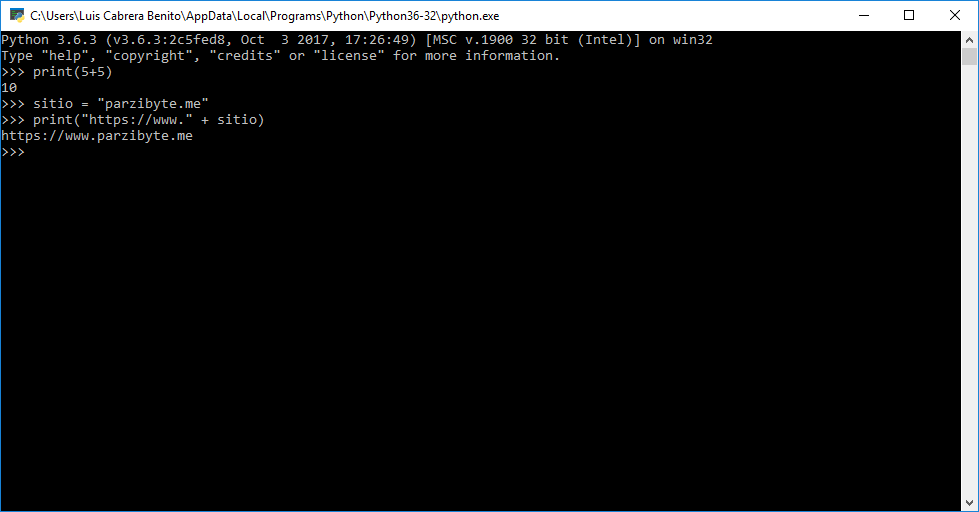
Introducción
En este post veremos cómo instalar y configurar el intérprete de Python en su versión 3 sobre Windows 10 (funciona incluso para 7, 8 y 8,1).
Al finalizar seremos capaces de ejecutar scripts y también de instalar librerías de terceros usando pip; las cuales nos facilitarán las cosas .
Descargando el instalador
Lo primero que tenemos que hacer es ir a python.org/downloads y conseguir la versión actual.
Una vez en la página, elegimos Download Python 3.6.3 (o el número que esté cuando la visitemos, mientras sea la 3)

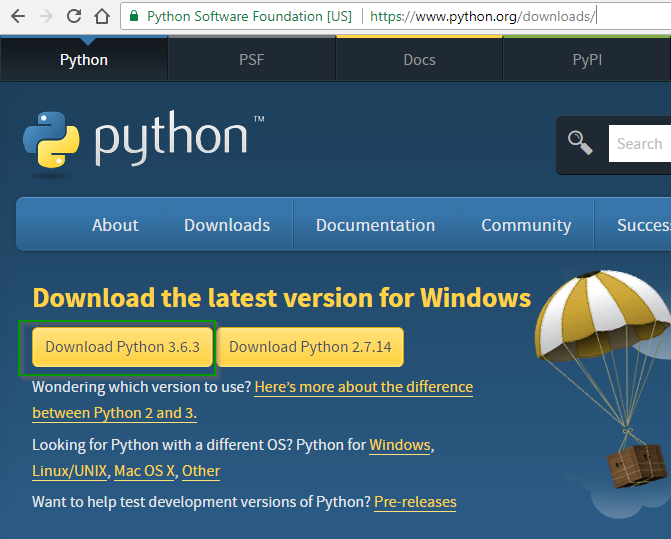

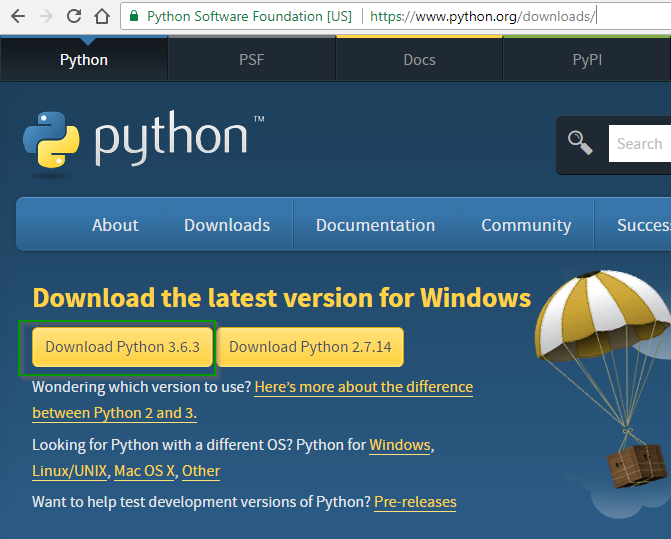
Lo descargamos y al terminar la descarga lo ejecutamos como administrador. Aparecerá la siguiente interfaz:
En ella marcaremos Install launcher for all users si es que queremos que todos los usuarios puedan usarlo. Esta casilla es opcional.
Es necesario marcar la segunda opción, que es agregar la ruta del intérprete a la variable PATH para que podamos ejecutar python.exe desde cualquier lugar en la línea de comandos (de otra manera, tendríamos que poner siempre la ruta absoluta).
Una vez configurado, hacemos click en Install Now para que el proceso comience:
Probando
Probar python
Para probar si todo ha ido bien presionamos la combinación de teclas Windows + R (ejecutar), en la caja que salga escribimos python y presionamos enter:
Saldrá la siguiente ventana, que es el intérprete. Ahí podemos ejecutar código y hacer operaciones como sumas, declarar variables, etcétera:
Claro, el código que escribimos ahora fue directamente en la consola, pero fue sólo para probar.
En los próximos tutoriales, nuestro código será guardado en ficheros con la extensión py.
Probar pip
Pip es el gestor de paquetes y librerías de Python. Algo así como lo que es npm al entorno de Node. Permite incluir código de terceros de una forma muy sencilla.
Para probarlo, abrimos igualmente la ventana para ejecutar y escribimos cmd (o abrimos el símbolo del sistema):
Una vez dentro, tecleamos pip –version. Debería arrojar un resultado como el de abajo:
Conclusión
Si no falló ningún paso significa que hemos terminado satisfactoriamente de instalar y configurar Python.
Es importante recalcar que en ningún momento tuvimos que escribir la ruta completa (en mi caso sería C:\Users\Luis Cabrera Benito\AppData\Local\Programs\Python\Python36-32\python.exe) ni tuvimos que navegar al directorio en donde se encuentra instalado.
Esta es la ventaja que conseguimos al agregarlo a la variable PATH, que podemos ejecutarlo desde donde queramos sin escribir la ruta completa y larga.
Ahora sí estamos preparados para comenzar a probar este maravilloso lenguaje. Aprende más sobre Python en mi blog.
Entradas recientes
Resetear GOOJPRT PT-210 MTP-II (Impresora térmica)
El día de hoy vamos a ver cómo restablecer la impresora térmica GOOJPRT PT-210 a…
Proxy Android para impresora térmica ESC POS
Hoy voy a enseñarte cómo imprimir en una impresora térmica conectada por USB a una…
Android – Servidor web con servicio en segundo plano
En este post voy a enseñarte a programar un servidor web en Android asegurándonos de…
Cancelar trabajo de impresión con C++
En este post te quiero compartir un código de C++ para listar y cancelar trabajos…
Copiar bytes de Golang a JavaScript con WebAssembly
Gracias a WebAssembly podemos ejecutar código de otros lenguajes de programación desde el navegador web…
Imprimir PDF con Ghostscript en Windows de manera programada
Revisando y buscando maneras de imprimir un PDF desde la línea de comandos me encontré…

Ver comentarios
hola so nuevo programando es decir no se nada como hago para aprender python ayúdame por favor
Hola. Programar no es algo que se aprenda de la noche a la mañana, es una disciplina que nunca logras dominar al 100 %, pero para comenzar necesitas practicar mucho. Comienza leyendo más tutoriales y cosas básicas, mira en YouTube o resuelve algunos ejercicios.
Te invito a ver todas las entradas de Python que tengo: https://parzibyte.me/blog/category/python/
O a ver la documentación oficial de Python: https://docs.python.org/3/
Con el tiempo y después de practicar irás dominando el lenguaje y serás un programador, pero ten paciencia